Este simplu de configurat și funcționează foarte bine, cu funcții de control disponibile pe telefon, astfel încât nu este nevoie de o tastatură sau un mouse extern. Iată cum să utilizați modul desktop pe Huawei Mate 10 Pro.
Videoclipuri recomandate
De ce ai nevoie

Ai nevoie de un Huawei Mate 10 Pro smartphone. Dacă nu ați cumpărat încă unul, al nostru Recenzie Mate 10 Pro vă va spune de ce ar trebui cu adevărat. De asemenea, aveți nevoie de un monitor extern cu cel puțin un port HDMI și avem alegerile noastre cele mai bune monitoare poti cumpara aici. În cele din urmă, aveți nevoie de un cablu USB Type-C la HDMI.
Legate de
- MateBook X Pro în formă de pană este un titlu pentru gama MWC a Huawei
- Probleme comune Samsung Galaxy S10, S10 Plus și S10e și cum să le remediați
- Probleme comune OnePlus 7 Pro și cum să le remediați
Cablul este partea importantă aici. Huawei nu furnizează și nu vinde unul, așa că va trebui să apelați la o altă sursă. Am găsit dificultăți în găsirea unuia în magazinele de vânzare cu amănuntul de computere, așa că vă recomandăm să găsim unul online. Acordați atenție lungimii cablului. Telefonul este folosit pentru a controla modul desktop, așa că dacă cablul este prea scurt, este posibil să nu aveți libertatea de mișcare de care veți avea nevoie. Am ales asta, care este mai puțin de 20 USD și are 1,8 m lungime. A funcționat perfect pentru noi, dar există și alte alternative.
Noțiuni de bază
Aveți telefonul, cablul și monitorul, așa că acum este timpul să configurați modul desktop. Iată cât de ușor este. Doar asigurați-vă că telefonul are suficientă putere a bateriei, deoarece nu este posibil să încărcați și să utilizați modul Easy Projection în același timp.
Luați cablul USB Type-C la HDMI și conectați-l la un port HDMI de rezervă de pe monitor, păstrând capătul USB Type-C liber și ușor de accesat. Nu trebuie să faceți nimic telefonului sau monitorului încă.
1 de 3
Conectați cablul USB Type-C la Huawei Mate 10 Pro. Ar trebui să simți că vibrează. Dacă este prima dată când utilizați Easy Projection, atunci va apărea o serie de ecrane care vă ghidează prin modul în care funcționează. Dacă le-ați ratat, le puteți vedea mai jos:
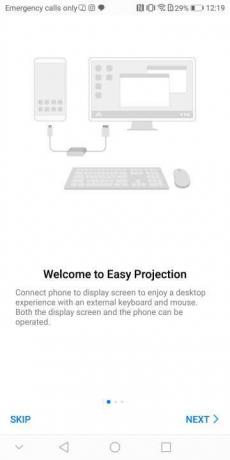
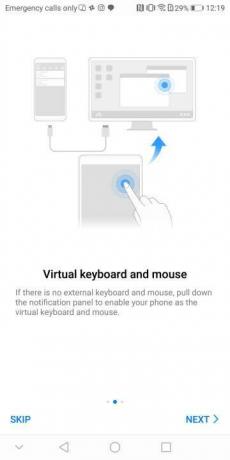
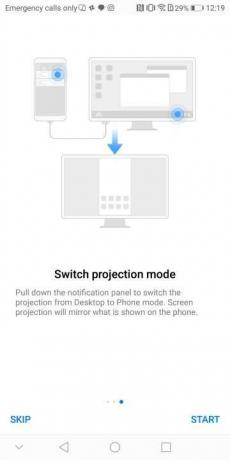
Trageți în jos fereastra de notificare de pe telefon și căutați alerta care spune: „Atingeți pentru a comuta la modul Desktop” și atingeți-o. Dacă este necesar, schimbați sursa de pe monitor. Veți vedea fie o recreare a ecranului telefonului, fie desktopul EMUI. Dacă ecranul telefonului dvs. apare pe monitor, atingeți din nou alerta de notificare pe telefon. Pentru a reveni la ecranul telefonului, atingeți alerta de notificare care spune „Atingeți pentru a comuta la modul Telefon”.
1 de 2
Apoi, activați touchpad-ul virtual de pe telefon, revenind la umbra de notificare și atingând alerta spunând: „Tastatură și mouse virtuale”. Acest lucru transformă ecranul telefonului într-un touchpad pentru a controla ecranul indicator. Când selectați o zonă care necesită text, pe ecranul telefonului va apărea o tastatură, cu o zonă mică de touchpad deasupra acesteia.
Cum să utilizați comenzile modului desktop

Andy Boxall/Tendințe digitale
Ecranul telefonului dvs. Huawei devine o tastatură și un mouse virtual. Glisați un singur deget în jurul ecranului pentru a muta indicatorul de pe ecran. Atingeți o dată pentru un clic stânga pe un mouse și atingeți de două ori pentru a selecta text sau pentru a muta ferestrele în jurul ecranului. O atingere cu două degete funcționează ca un clic dreapta pe un mouse și, în cele din urmă, glisând două degete în sus și în jos pe ecran derulează prin pagini web și aplicații.
Ce poti face?
Câtă valoare obțineți din modul desktop depinde de așteptările dvs. Pe desktop există comenzi rapide către Chrome, e-mail, videoclipuri stocate pe telefon și galerie. Toate acestea sunt simplu de utilizat și oferă experiențe native. Este grozav să navighezi pe web și să te uiți la fotografiile de pe telefon.
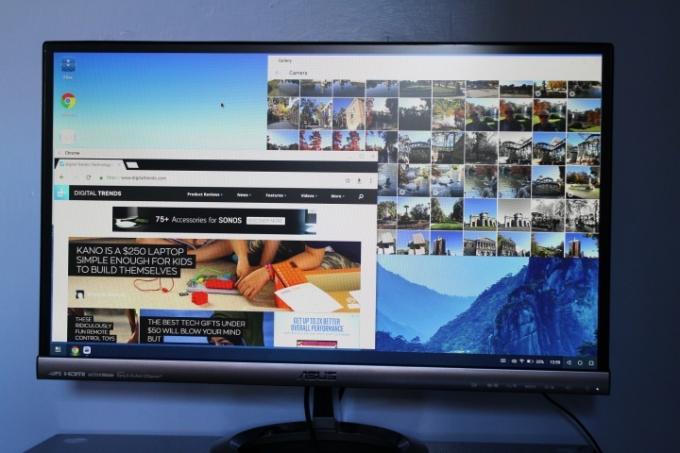
Andy Boxall/Tendințe digitale
Priviți în jos în dreapta jos a ecranului pentru a găsi starea conectivității telefonului, procentul bateriei și cele obișnuite Android tastele de navigare. În partea stângă jos vor apărea comenzile rapide pentru deschiderea aplicațiilor, alături de o tastă de meniu. Atingeți acest lucru pentru a găsi toate aplicațiile potrivite pentru utilizare cu modul desktop.
Căutați un folder numit Aplicații terță parte. Atingeți-l o dată pentru a deschide. Huawei avertizează că unele aplicații nu vor funcționa corect în Easy Projection și este corect. Dacă sperați să jucați jocuri, veți fi dezamăgit, deoarece nu există o modalitate ușoară de a utiliza aplicațiile cu comenzi de pe ecranul tactil. Noi am incercat Curse nesăbuite 3 și Happy Hop, niciuna dintre ele nu a putut fi redată în acest mod.
Cu toate acestea, Twitter funcționează perfect, împreună cu aplicații de mesagerie precum WhatsApp și Line, plus aplicația Notepad a Huawei și Microsoft Word. Luați Word pe ecran complet și este la fel ca și cum ați folosi Word pe un computer, doar introduceți folosind tastatura telefonului. Dacă aveți un mouse și o tastatură Bluetooth, este posibil să le puteți asocia cu telefonul pentru a le face să funcționeze (deși nu am testat încă acest lucru).
Când terminați, deconectați cablul de la telefon. Asta este, distrează-te explorând modul desktop al mate 10 Pro.
Daca ai un Samsung Galaxy S8 sau a Samsung Galaxy Note 8, puteți face ceva similar dacă achiziționați stația de andocare DeX și ar trebui consultați recenzia noastră sa vezi cum e.
Recomandările editorilor
- Huawei Mate 50 Pro este aici cu un zoom nebun de 200x
- Cum se utilizează Google Maps
- Ce este modul avion? Ce face și când să-l folosească
- Cum să utilizați modul de recuperare pentru a vă repara telefonul sau tableta Android
- Cum se utilizează Waze: un ghid simplu
Îmbunătățește-ți stilul de viațăDigital Trends îi ajută pe cititori să țină cont de lumea rapidă a tehnologiei cu toate cele mai recente știri, recenzii distractive despre produse, editoriale perspicace și anticipări unice.




